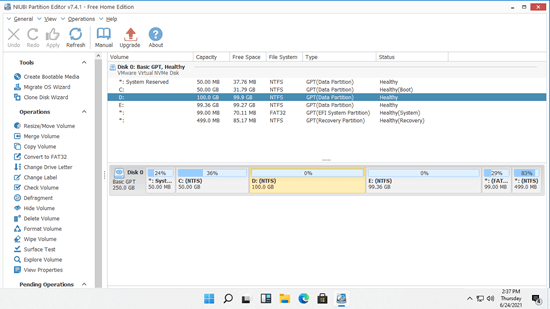Neben dem Erstellen, Löschen und Formatieren von Partitionen hat das native Windows-Datenträgerverwaltungstool die Fähigkeit, Partitionen zu verkleinern und zu erweitern. Einige Leute möchten eine Partition verkleinern, um neue Volumes zu erstellen oder eine andere zu erweitern. Sie stellen jedoch fest, dass die Option "Volume verkleinern" in der Windows 11-Datenträgerverwaltung ausgegraut ist. Andere Leute stellen fest, dass die Option "Volume verkleinern" aktiviert ist, sie aber die Partition immer noch nicht verkleinern können. Dieser Artikel stellt vor, warum die Datenträgerverwaltung das Volume unter Windows 11 nicht verkleinern kann und was zu tun ist, wenn Sie die Partition auf einem Windows 11-Computer nicht verkleinern können.

Warum kann die Datenträgerverwaltung Partitionen unter Windows 11 nicht verkleinern?
Es gibt 3 häufige Gründe, warum Sie das Volume unter Windows 11 mit dem Datenträgerverwaltungstool nicht verkleinern können:
Grund 1 - Dateisystem wird nicht unterstützt
Die Windows-Datenträgerverwaltung kann nur die Partition verkleinern, die mit dem NTFS-Dateisystem formatiert ist, FAT32 und alle anderen Partitionstypen werden nicht unterstützt. Wenn Sie also mit der rechten Maustaste auf eine EXT2/3- oder FAT32-Partition in der Windows 11-Datenträgerverwaltung klicken, ist die Option Volume verkleinern ausgegraut.
Grund 2 - Dateisystemfehler
Nachdem ein Windows-Computer eine Zeit lang gelaufen ist, weisen viele Partitionen Dateisystemfehler auf. In den meisten Fällen werden Sie im täglichen Gebrauch keinen Unterschied feststellen, aber Sie werden auf Probleme stoßen, wenn Sie Partitionen verkleinern und erweitern.
Wenn Sie mit der rechten Maustaste auf eine NTFS-Partition mit Dateisystemfehler klicken, ist die Option "Volume verkleinern" aktiviert, aber Sie können keinen Speicherplatzbetrag eingeben oder die Schaltfläche Verkleinern ist deaktiviert.
Grund 3 - es gibt nicht verschiebbare Dateien
Nachdem Sie mit der rechten Maustaste auf eine Partition geklickt und die Option "Volume verkleinern" ausgewählt haben, gibt es einen Hinweis im Popup-Fenster "Sie können ein Volume nicht über den Punkt hinaus verkleinern, an dem sich nicht verschiebbare Dateien befinden". Zu diesen nicht verschiebbaren Dateien gehören die Auslagerungsdatei, die Ruhezustandsdatei und andere große, vom System benötigte Dateien. Wenn solche Dateien vorhanden sind, können Sie beim Verkleinern von Laufwerk C in der Windows 11-Datenträgerverwaltung auf dieses Problem stoßen. Obwohl viel freier Speicherplatz in dieser Partition vorhanden ist, gibt Ihnen die Datenträgerverwaltung nur wenig Platz zum Verkleinern.
Was tun, wenn Sie das Volume unter Windows 11 nicht verkleinern können?
3 Methoden, wenn Sie das Volume unter Windows 11 über die Datenträgerverwaltung nicht verkleinern können:
- Wenn Sie eine FAT32-Partition verkleinern möchten, ist die Datenträgerverwaltung nutzlos, führen Sie stattdessen NIUBI Partition Editor aus.
- Reparieren Sie das Dateisystem, wenn die Schaltfläche Verkleinern deaktiviert ist oder wenn Sie keinen Speicherplatzbetrag eingeben können.
- Verkleinern Sie das Volume mit NIUBI Partition Editor, es ist in der Lage, diese "nicht verschiebbaren" Dateien zu verschieben. Daher können Sie die Partition auf eine kleinere Größe verkleinern.
NIUBI Partition Editor verfügt über eine kostenlose Edition für Benutzer von Windows 11/10/8/7/Vista/XP Heimcomputern.
Herunterladen Sie die kostenlose Edition, Sie sehen alle Festplattenpartitionen mit Layout und anderen Informationen im Hauptfenster.
Wie man das Dateisystem repariert, wenn Sie eine Datenpartition unter Windows 11 nicht verkleinern können:
- Drücken Sie die Tastenkombination Windows + R, geben Sie cmd ein und drücken Sie Enter.
- Geben Sie im Eingabeaufforderungsfenster chkdsk D:/v/f ein und drücken Sie Enter. (D ist das Laufwerk, das Sie verkleinern möchten)
Wie man das Dateisystem repariert, wenn Sie Volume C unter Windows 11 nicht verkleinern können:
- Klicken Sie auf das Windows-Logo in der Taskleiste und geben Sie cmd ein, klicken Sie auf "Als Administrator ausführen".
- Geben Sie im Eingabeaufforderungsfenster chkdsk C:/v/f ein und drücken Sie Enter.
- Es wird gemeldet, dass diese Partition nicht gesperrt werden kann, und Sie werden gefragt, ob Sie diese Aufgabe beim nächsten Windows-Start planen möchten. Geben Sie Y ein und drücken Sie Enter.
- Starten Sie Ihren Computer neu und beheben Sie den Dateisystemfehler automatisch.
Wenn Sie die Partition unter Windows 11 aufgrund von nicht verschiebbaren Dateien nicht verkleinern können oder wenn diese Partition FAT32 ist, folgen Sie der Methode im Video, um die Partition zu verkleinern:
Neben dem Verkleinern von Partitionen auf einem Windows 11/10/8/7/Vista/XP-Computer hilft Ihnen diese kostenlose Partitionssoftware bei vielen anderen Operationen zur Verwaltung von Festplattenpartitionen wie Zusammenführen, Erweitern, Verschieben, Konvertieren, Defragmentieren, Ausblenden, Löschen, Scannen fehlerhafter Sektoren.